Rumah >Tutorial sistem >LINUX >Tetapkan semula kata laluan untuk versi ubuntu14.04
Tetapkan semula kata laluan untuk versi ubuntu14.04
- 王林ke hadapan
- 2024-03-02 17:13:02997semak imbas
1. Klik "Mulakan mesin maya ini" dalam VMware Workstatiom Ambil perhatian bahawa apabila memasuki sistem auto-mula, klik skrin terlebih dahulu untuk menukar tetikus daripada permulaan VM ke Ubuntu (jika tidak, anda mungkin tidak memasuki GNU apabila menekan lama anjakan di bawah. ) antara muka GRUN)
2. Selepas mengklik pada skrin dan kemudian menekan lama shift, sistem akan memasuki antara muka GUN GRUB (untuk pengendalian antara muka ini, sila rujuk arahan di bawah antara muka), seperti yang ditunjukkan dalam Rajah 1; antara muka ditunjukkan dalam Rajah 2, operasi langkah ini Jika anda gagal, jangan tergesa-gesa dan cuba lagi.
Gambar 1
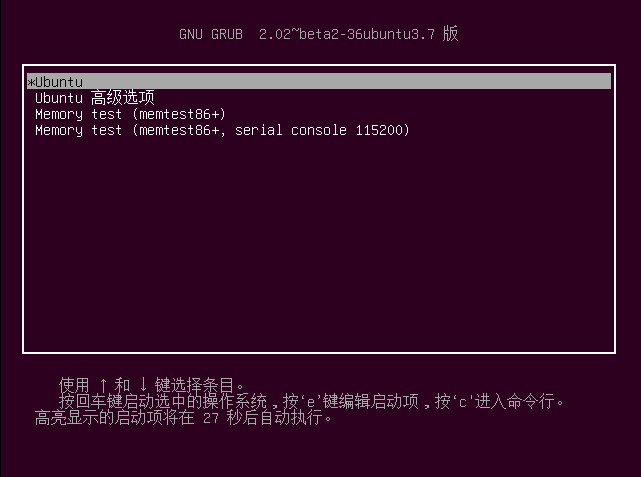
Gambar 2
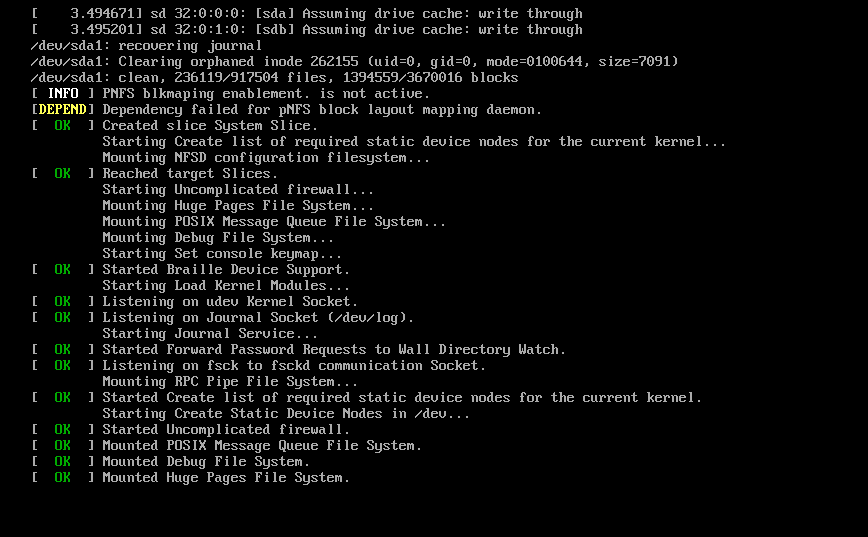
3 Pilih pilihan lanjutan ubuntu dalam antara muka GNU GRUB, tekan Enter, dan masukkan antara muka yang ditunjukkan dalam Rajah 3 boleh berjaya menukar kata laluan ;
Gambar 3
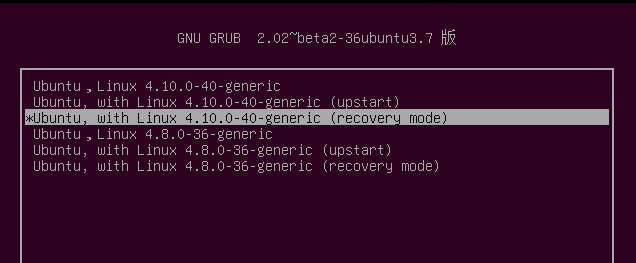
4 Tunggu sebentar dan anda akan melihat antara muka yang ditunjukkan dalam Rajah 4. Pilih item akar dan tekan Enter;
Gambar 4
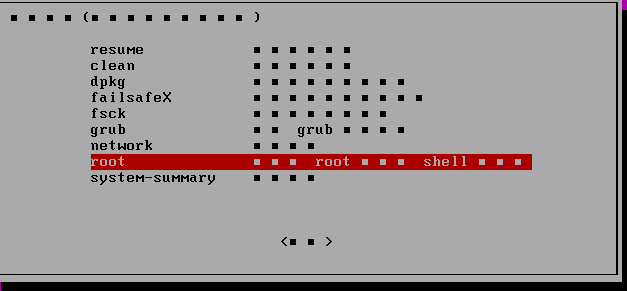
Gambar 5
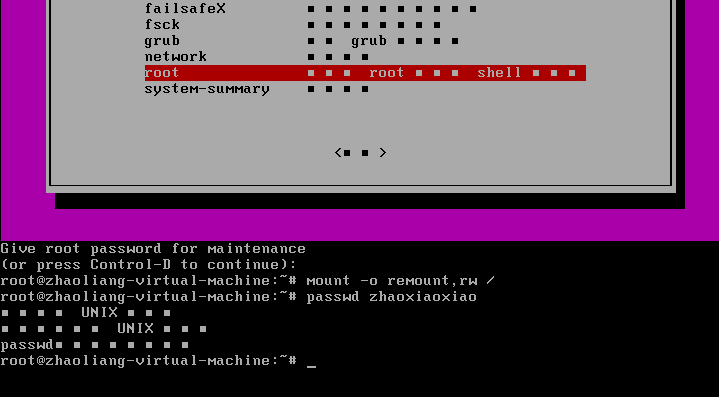
Gambar 6
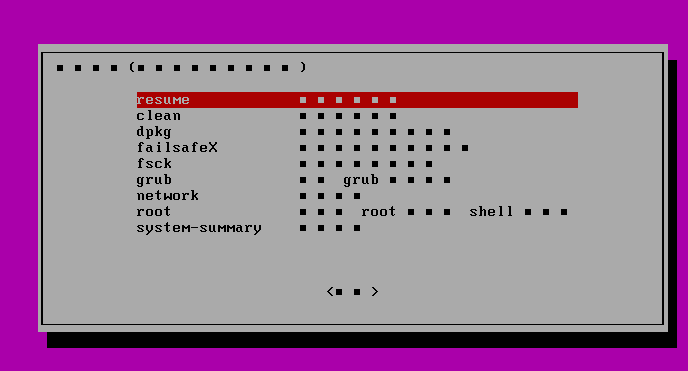
Atas ialah kandungan terperinci Tetapkan semula kata laluan untuk versi ubuntu14.04. Untuk maklumat lanjut, sila ikut artikel berkaitan lain di laman web China PHP!

